
Apple TV mới đảm bảo những giờ phút vui vẻ thoải mái, không chỉ vì nội dung đa phương tiện cho phép chúng ta chơi, mà còn nhờ các ứng dụng và trò chơi mà nó cho phép chúng ta cài đặt trực tiếp trên thiết bị của mình. Cũng nhờ khả năng thêm gamepads để thưởng thức các trò chơi yêu thích của chúng tôi trên màn hình lớn trong ngôi nhà của chúng tôi. Đôi khi, vì bất kỳ lý do gì, chúng tôi có thể quan tâm đến việc chụp ảnh màn hình của hình ảnh đang được hiển thị tại thời điểm đó.

Chụp ảnh bằng iPhone, iPad hoặc iPod Touch đơn giản bằng cách nhấn đồng thời nút home và nút nghỉ trong một giây để thiết bị phản hồi bằng âm thanh của màn trập của máy ảnh phản xạ. Khi đó, quá trình chụp sẽ được thực hiện và lưu trực tiếp trên trục quay của thiết bị của chúng tôi. Nhưng trên Apple TV, nó phức tạp hơn tất cả, vì chúng tôi phải dùng đến mã X hoặc ứng dụng Quicktime và kết nối thiết bị với máy Mac của chúng tôi để có thể thực hiện thành công.
Cách chụp trên Apple TV thế hệ thứ 4
Phương pháp 1

- Chúng tôi cài đặt Xcode trên Mac.
- Chúng tôi kết nối Apple TV với máy Mac của mình thông qua kết nối USC-C. Trong khi thiết bị được kết nối với Mac, nó cũng phải được kết nối với TV thông qua kết nối HDMI.
- Chúng tôi mở Xcode.
- Chúng tôi nhấp vào Thiết bị và chọn Apple TV.
- Thông tin về loại thiết bị mà chúng tôi đã kết nối sẽ được hiển thị ở cột bên phải, trong trường hợp này là Apple TV thế hệ thứ 4. Để thực hiện chụp, hãy nhấp vào Chụp ảnh màn hình khi nội dung cần chụp được hiển thị trên màn hình TV.
Phương pháp 2
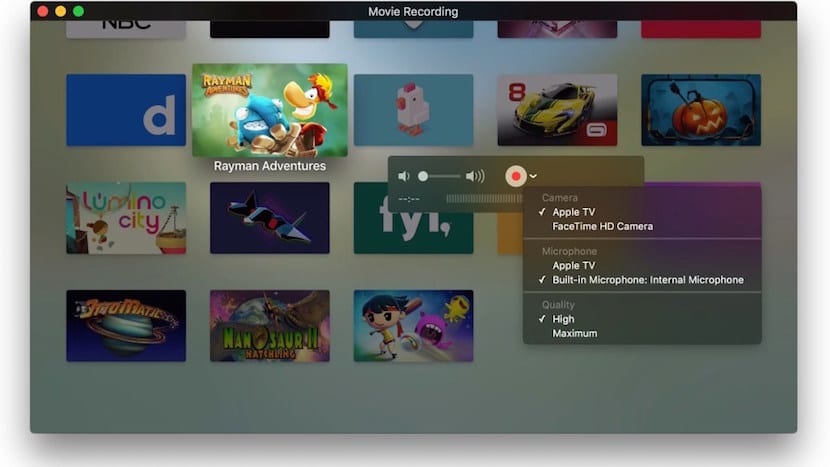
- Chúng tôi kết nối Apple TV của mình với máy Mac.
- Chúng tôi mở QuickTime và đi tới Tệp> Ghi màn hình mới.
- Chúng tôi chọn Apple TV làm thiết bị đầu vào.
- Nội dung của Apple TV hiện đang phát sẽ được hiển thị trên màn hình QuickTime. Bây giờ chúng ta sẽ chỉ nhấn Command + Alt + 3 để chụp toàn màn hình máy Mac hoặc Command + Alt + 4 để chụp một phần màn hình máy Mac.

Đối với một đánh giá về các chức năng của appletv4 là bao nhiêu?
Tôi có rất nhiều nghi ngờ cần giải quyết, nó trông giống như một thiết bị tuyệt vời
Hỗ trợ cho máy chủ Plex, DLNA, NAS?
Trình điều hướng web?
Hệ thống nhập dữ liệu, đọc chính tả bằng giọng nói, bàn phím trên màn hình, các thao tác chạm trên điều khiển?
Thiết bị ngoại vi nào, bộ điều khiển, bàn phím chuột, v.v.
Bạn có thể đặt một ổ đĩa để phát nội dung
Internet là cần thiết để gửi nội dung từ điện thoại thông minh đến appletv, giống như chromecast chết tiệt mà bạn không thể mang nó đi nghỉ nếu không có internet.
Hỗ trợ ổ cứng ngoài vv ...
Xin chào nauronic08. Sẽ có đánh giá, nhưng tôi nghĩ tốt hơn là nên đợi một thời gian và làm điều đó ít nhất một tuần. Trong số các nghi ngờ của bạn, tôi có thể xóa một số trong số chúng:
- Không có trình duyệt nào, ít nhất là vào lúc này. Tôi muốn xem một số, thực sự.
-Plex sẽ được, các nhà phát triển đã nói. Tôi không biết nếu nó đã được.
- Viết, hiện tại chỉ có điều khiển từ xa hoạt động chứ không có giọng nói. Tức là, khi bạn phải viết trong một hộp thoại, bạn sẽ phải sử dụng Siri Remote, tìm kiếm các chữ cái và nhấp vào chúng. Trong một số ứng dụng, chỉ cần đặt một chữ cái kết quả sẽ xuất hiện.
-Nó không có ổ đĩa. Nó có một cổng USB-C, nhưng tôi nghi ngờ chúng ta có thể làm bất cứ điều gì từ đó. Dù sao, nó sẽ phải được thử.
-Right bây giờ nó chỉ hỗ trợ bộ điều khiển trò chơi và Siri Remote, nếu tôi nhớ không nhầm. Hỗ trợ điều khiển MFi.
-Nếu nó có cần internet hay không thì mình không biết có đúng không, mình chưa thử và hôm nay sẽ không test được.
- Ổ cứng bên ngoài, giống với ổ cứng. Tôi nghi ngờ điều đó, nhưng chúng tôi sẽ phải thử kết nối nó với USB-C và xem nó làm được gì, nếu nó xuất hiện trong phần "máy tính" (Tôi nghĩ nó được gọi như vậy, nó có màu cam, nhưng tôi không thể nhớ tên hiện nay).
Một lời chào.